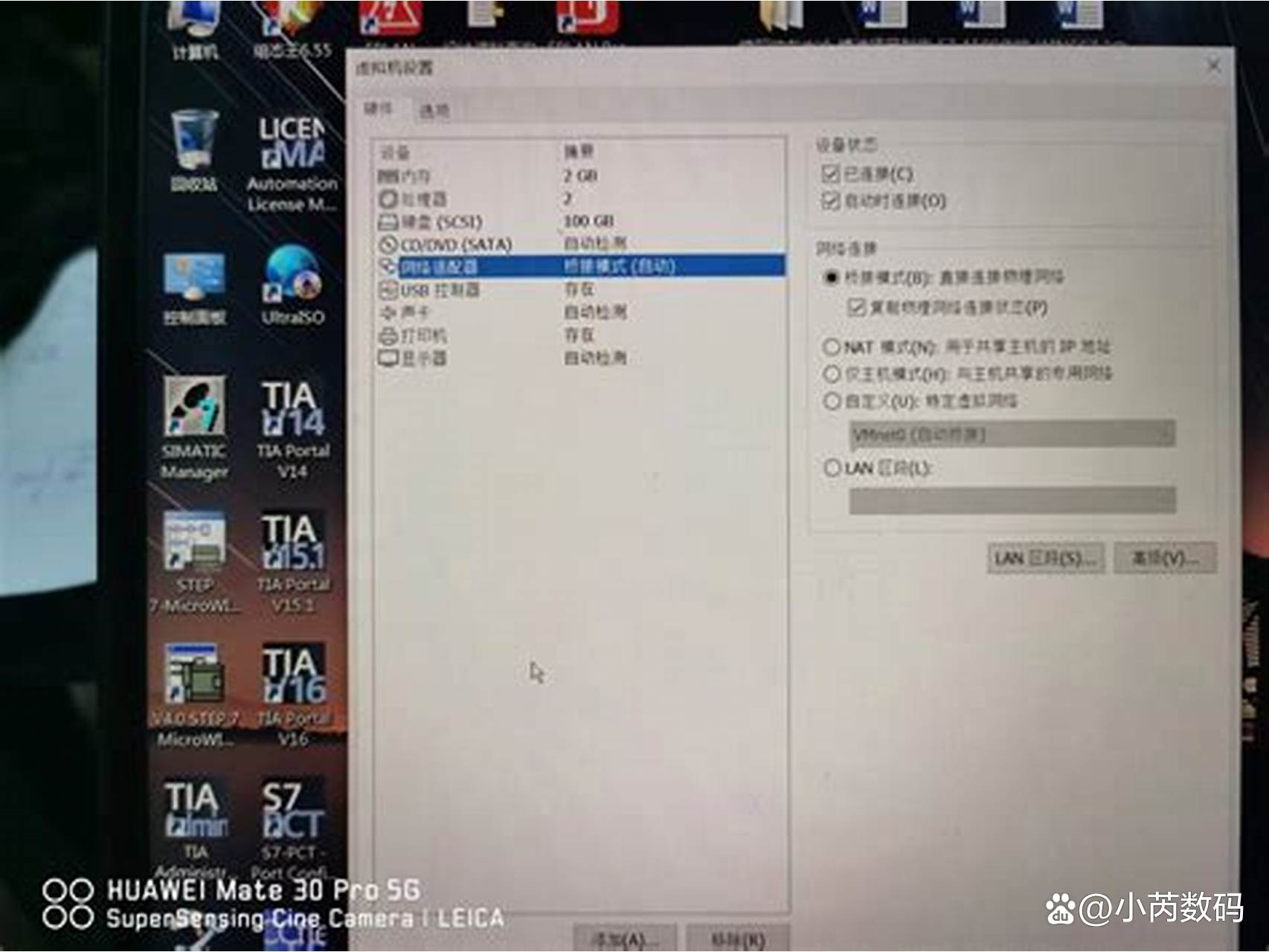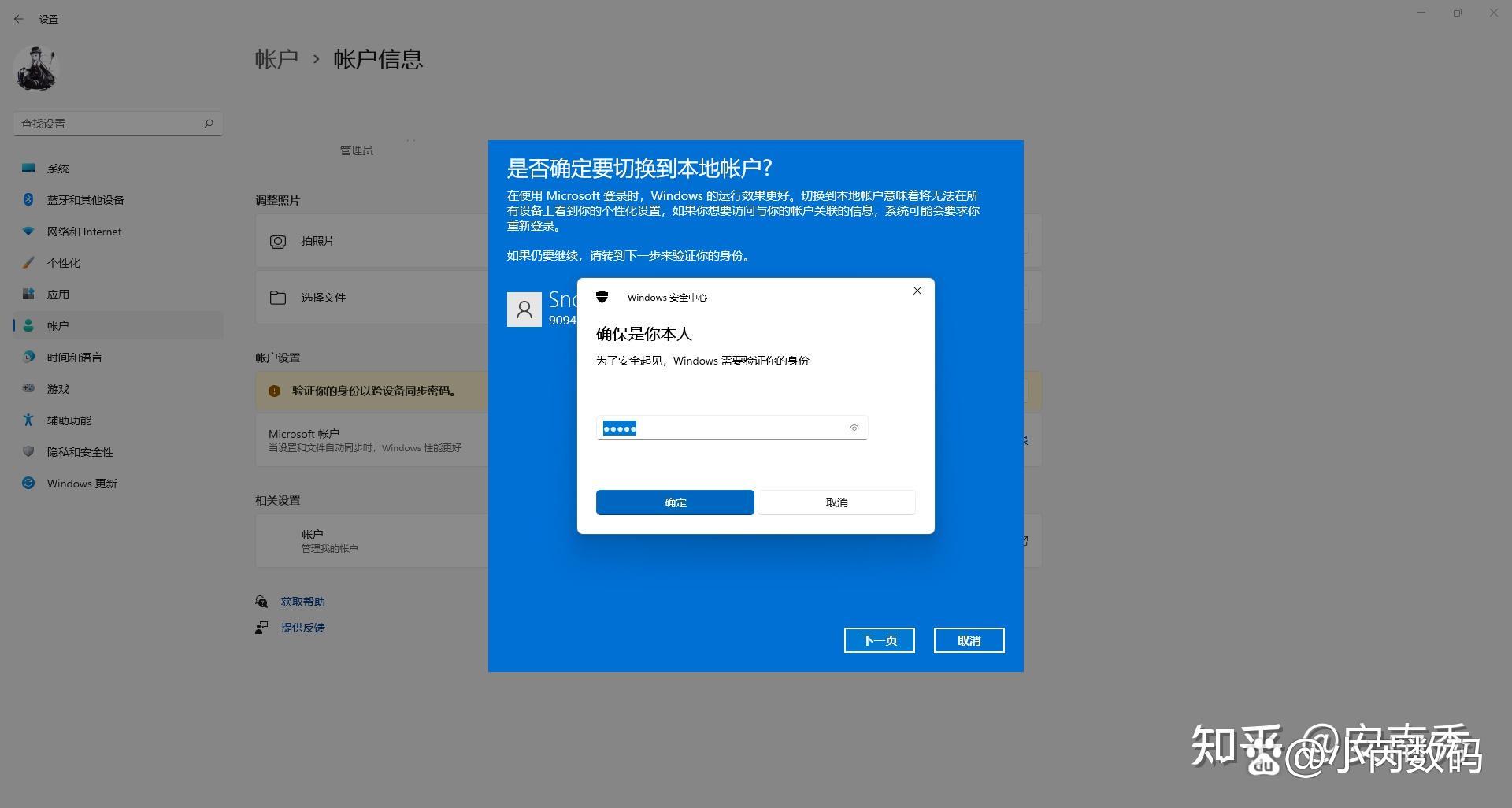手动分开5G和2.4G WiFi频段,让设备固定连接更适合的频段,能大幅提升网络稳定性——5G适合近距离高速需求,2.4G覆盖更广但易受干扰。
你有没有遇到过这样的问题——明明家里的路由器支持5G和2.4G双频,但网速却时快时慢,看视频卡顿,打游戏延迟高?这可能是因为你的设备自动连接了不合适的频段。其实,手动切换WiFi频段并不复杂,只需要简单几步就能让网络体验大幅提升。

先来说说5G和2.4G频段的区别。2.4G频段的特点是穿墙能力强,覆盖范围广,适合连接智能家居设备,或者在距离路由器较远的位置使用。但它的缺点是速度较慢,而且容易受到干扰,比如微波炉、蓝牙设备都可能影响信号。而5G频段的速度快、延迟低,适合高清视频、在线游戏、大文件下载,但它的穿墙能力较弱,如果隔了几堵墙,信号可能会大幅衰减。
现在大部分路由器都支持双频合一功能,也就是把5G和2.4G合并成一个WiFi名称,让设备自动选择频段。听起来很方便,但实际上,这个功能可能会导致设备频繁切换频段,反而影响稳定性。比如你在客厅用5G频段看4K视频,走到卧室时信号变弱,路由器可能会自动切换到2.4G,但2.4G的速度不够,视频就会卡顿。所以,手动分开两个频段,让设备固定连接更适合的频段,往往能获得更稳定的网络体验。
那么,如何手动切换WiFi频段? 方法其实很简单,主要分为两种:通过路由器后台设置和直接在设备上选择。

第一种方法:在路由器后台关闭双频合一,并分别设置5G和2.4G的WiFi名称。首先,你需要登录路由器的管理页面。一般在浏览器输入192.168.1.1或192.168.0.1(具体地址可以在路由器背面查看),然后输入管理员账号和密码(默认通常是admin/admin,或者可以在路由器标签上找到)。进入后台后,找到无线设置或WiFi设置,这里会有一个“双频合一”或“智能频段切换”的选项,把它关闭。接下来,分别设置2.4G WiFi名称和5G WiFi名称,建议在名称后面加上“_2.4G”和“_5G”以便区分,比如“HomeWiFi_2.4G”和“HomeWiFi_5G”。设置完成后保存,路由器会重启,之后你的设备就能看到两个独立的WiFi信号了。
第二种方法:直接在手机或电脑上手动选择5G或2.4G网络。如果你的路由器已经分开了两个频段,但设备仍然自动连接了不理想的频段,你可以手动切换。在手机上,进入WiFi设置,找到对应的5G或2.4G网络,点击连接即可。对于iPhone用户,可以长按WiFi图标进入网络列表,选择带有“5G”后缀的WiFi名称。电脑上也是类似的操作,在任务栏的WiFi列表中选择合适的频段即可。
切换频段后,怎么知道哪个更适合自己?这里有几个实用建议:
如果你在同一个房间内使用WiFi,并且需要高速网络(比如在线游戏、4K视频),优先连接5G频段,它的低延迟和高速度能带来更好的体验。

如果你距离路由器较远,或者中间隔了几堵墙,2.4G频段的信号会更稳定,虽然速度不如5G,但至少不会频繁断连。
家中有智能家居设备(如智能灯泡、摄像头、扫地机器人),这些设备通常只支持2.4G频段,所以最好让它们固定连接2.4G,避免因频段切换导致设备离线。
此外,你可以用一些WiFi测速工具(比如Speedtest或WiFi魔盒)来测试不同位置的信号强度,找到最适合的频段。如果发现某个房间5G信号弱,可以考虑调整路由器的位置,或者使用WiFi信号放大器来增强覆盖。
最后,再提醒几个常见问题:
为什么我切换后搜不到5G WiFi? 可能是你的设备不支持5G频段(比如一些老款手机或平板),或者路由器设置有问题,可以检查是否开启了5G信号发射。
双频合一到底要不要开? 如果你不想手动管理频段,可以开启,但可能会遇到频繁切换的问题。建议关闭双频合一,手动选择更稳定。
切换频段后网速没提升? 可能是宽带本身的问题,或者路由器性能有限,可以尝试重启路由器,或者联系运营商检查网络状况。
手动切换WiFi频段并不难,但能显著提升网络体验。如果你经常遇到WiFi卡顿、延迟高的问题,不妨试试这个方法,让家里的网络更流畅。
你的WiFi是自动切换还是手动选择的?切换后速度有提升吗?欢迎在评论区分享你的体验!
本文来自于百家号作者:小芮数码,仅代表原作者个人观点。本站旨在传播优质文章,无商业用途。如不想在本站展示可联系删除